1、打开在【自定义动画】窗格,


2、选择需要将其设置成自动隐藏的动画对象,并展开其下拉菜单,
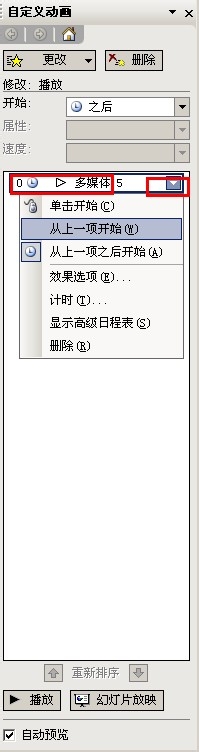
3、选择【效果选项】命令,


4、在【效果】选项卡的【动画播放后】设置中选择【播放动画后隐藏】选项,

5、最后【确认】。可使对象在播放完动画效果后自动隐藏,以便继续播放幻灯片的其他内容。

时间:2024-10-15 09:13:00
1、打开在【自定义动画】窗格,


2、选择需要将其设置成自动隐藏的动画对象,并展开其下拉菜单,
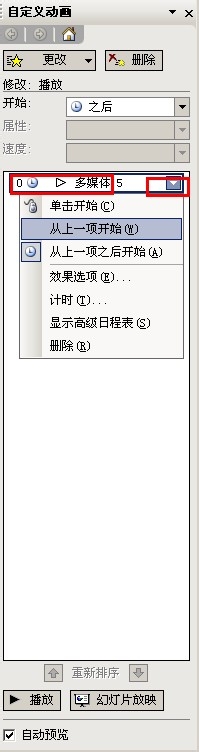
3、选择【效果选项】命令,


4、在【效果】选项卡的【动画播放后】设置中选择【播放动画后隐藏】选项,

5、最后【确认】。可使对象在播放完动画效果后自动隐藏,以便继续播放幻灯片的其他内容。

